1. EntityQuery를 이용해서 클라이언트에서 조건을 추가해서 조회하기 //Server side [Query] public IQueryable GetVisitReservations(int siteid) { var results = from kkk in this.ObjectContext.VisitReservations .Include("Visitors") .Include("Visitors.Cards") .Include("VisitorUsers") .Include("VisitorPermissions") where kkk.SiteId == siteid orderby kkk.ReservedOn select kkk; return results; } //Client side using System.Servic..
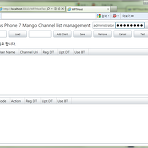 Authentication in Silverlight 5 & SQL CE 4.0
Authentication in Silverlight 5 & SQL CE 4.0
지난번에 만들었던 WP7Host 프로젝트를 업그레이드해서 실버라이트에서 아이디와 비밀번호를 입력 받아서 SQL CE 4.0 sdf파일로 asp.net membership 인증을 하고, 인증이 되었을 때 WCF RIA Service에서 인증 확인을 해서 실행여부를 판단하고, 에러 메시지 처리를 어떻게 하는지 종합적으로 적어 보도록 하겠다. 다루고자하는 내용이 좀 방대한 내용이라, 아주 자세한 설명은 생략 하도록 하겠다. 대신, 참고 포스트들을 잘 참고하면 충분히 만들 수 있을 것이라 생각한다. 0. 연결 포스트 http://kaki104.tistory.com/entry/WCF-RIA-Service-hosting-SOAP-endpoint http://kaki104.tistory.com/entry/Silver..
 WCF RIA Service host SOAP endpoint
WCF RIA Service host SOAP endpoint
이전 포스트에서 만들었던 WCF RIA Service는 기본적으로는 OData endpoint를 사용하는데, 이것을 SOAP endpoint를 사용하도록 변경을 해보자. SOAP으로 서비스를 사용 할 수 있으면 Windows Phone 7.1 에서도 사용이 가능하다. 이전 포스트 Silverlight 5 & WCF RIA Service & SQL CE 4.0 http://kaki104.tistory.com/62 1. 참고 사이트 How to open a WCF RIA Services application to other type of clients: the SOAP endpoint (3/5) http://blogs.msdn.com/b/davrous/archive/2010/12/03/how-to-open-..
 Silverlight 5 & WCF RIA Service & SQL CE 4.0
Silverlight 5 & WCF RIA Service & SQL CE 4.0
윈도우 폰 관련 서버 프로그램을 만드는 중으로 중간 단계 산출물을 간단하게 정리를 한번 하려고 한다. 서버 구성 1. 서버 기본 정보 1) Target framework : .NET Framework 4 2 ) References : 3) Web.config 2. SQL CE 4.0 1) Server Explorer에서 만들어서 App_Data 폴더에 넣어 놓았음 2) Entity Model을 통해서 모델 만들고, 쿼리 생성해서 sdf파일에 연결해서 테이블 생성 -> 잘 동작함 3) .Net Framework 4.0 상태에서 sdf 파일 오픈 정상, 읽기 정상 3. DomainService 1) Entity Model 실행 후 DomainService 추가시 이상한 오류 메세지 박스 하나 뜨는데 무시하고..
 WCF RIA Service 6 (ComboBox Binding) by Silverlight 4
WCF RIA Service 6 (ComboBox Binding) by Silverlight 4
간단한 콤보박스에 바인딩하는 예제를 만들어 보았다. 일단 화면을 보자 WCF RIA 서비스를 이용해서 3개의 데이터를 조회한 후에 상품은 데이터 그리드에 바인딩하고, 오른쪽 각각의 콤보박스에 카테고리, 공급자를 바인딩을 해 놓았다. 그리고 그리드에서 선택된 데이터를 변경하면 콤보박스에 데이터가 변경되고, 콤보박스에서 데이터를 변경하면 그리드의 데이터가 변경되도록 만들어 놓았다. 바인딩의 기초적인 내용인데 처음에 만들려고 하면 좀 까다로운 부분이 있다. 예제를 참고해서 연습하면 바인딩 마스터를 할 수 있을 것이다. ComboBoxSampleView.xaml 소스를 실행하여 분석해보면... 어떻게 바인딩을 했는지 확인 할 수 있다. 궁금한 점이나 요청사항은 항상 리플로 남겨주면 매우 친절한 설명을 추가하도록..
 WCF RIA Service 5 (Image Upload by Domain Service) by Silverlight 4
WCF RIA Service 5 (Image Upload by Domain Service) by Silverlight 4
지난번 강좌에 사진 촬영에 대한 내용을 다루었다..그러나 사진 촬영만 하면 무었을 하겠는가..어디다가 저장을 해야하는데..물론 실버라이트는 기본적으로 격리저장소(Isolated Storage)를 제공하고 있어서, 처음에는 사진을 촬영해서 그곳에 저장하고 그걸 다시 서버로 전송을 할려는 계획을 세우고 이것 저것 찾아보았는데.. 서버로 파일을 업로드할려고 찾았던 컨트롤이 절대 경로를 가지고 파일 정보를 가지고 올 수 있어야지만, 업로드가 가능했던 것이다.하지만, 격리저장소는 OOB 상태가 아니라면 실버라이트4 응용프로그램이 절대 경로를 사용해서는 접근이 불가능하다..(이런 내용을 알기위해 삽질했던 시간이 2틀 정도였던 것 같다..ㅡㅡ;;;) 그렇다면, 사진을 찍어서 로컬에 저장하지 않고, 그냥 서버로 바로 ..
 WCF RIA Service 4 (Web Cam Use) by Silverlight 4
WCF RIA Service 4 (Web Cam Use) by Silverlight 4
실버라이트4.0 부터 기본적으로 웹켐과 오디오를 기본으로 사용할 수 있는 기능이 추가되어있다. 이 기능을 이용하는 방법을 알아보도록 하자..그런데, 왜 뜬금없이 웹켐에 대한 이야기를 하는 것일까? 다음 강좌에서 촬영한 사진을 WCF RIA Service로 서버로 전송하는 것을 올릴려고 하기 때문이다. 1. 화면보기 일단 기존 화면에 버튼을 하나 추가하고 버튼을 클릭하면 차일드 윈도우를 출력하고, 그 곳에서 웹켐 활성화를 시키고 사진 촬영을 하게 된다. 촬영시작을 누르면 위의 화면 처럼 실버라이트에서 카메라와 오디오에 엑세스를 허용할 것인지를 물어본다.(이렇게 나오도록 만든다고..몇시간 삽질을....나만 어렵게 적용했다는 생각이..쿨럭;;) WebCam_Child.xaml WebCam_Child.xaml...
 WCF RIA Service 3 (Gradual Loading) by Silverlight 4
WCF RIA Service 3 (Gradual Loading) by Silverlight 4
간단하게 한가지만 추가할려고 한다. 대량의 데이터를 한번에 불러오는 경우 불러오는데 시간이 오래 걸리고, 그 데이터가 불러오기 전까지는 화면에 출력되는 내용이 없다. 그래서, 주로 사용하는 방식이 페이징 방식인데.. 페이징 방식의 경우에는 모든 데이터를 한번에 볼 수 없기 때문에..울나라 사람들이 조아하는 엑셀로 한방에 출력하기시에 문제가 있다.. 그런 문제의 해답으로 점진적 로드 방식이 있는데, 한번에 20-40개 정도의 로우만을 여러번 불러오는 것이다. 그럼 일단 화면에 데이터가 출력되어있기 때문에 프로그램이 느리다는 이야기는 듣지 않을 것이고, 좀 시간을 두고 기다리면 모든 데이터가 어느세 꽉~ 차고, 마음도 한결 가벼워 질 것이다. 1. DomainService1.cs 수정 일단 WCF RIA에 ..
 WCF RIA Service 2 (CRUD) by Silverlight 4
WCF RIA Service 2 (CRUD) by Silverlight 4
지난번에 이어서 매우 간단한 CRUD 하는 방법을 설명하려고 한다. 최대한 간단하게 하기 위해서 타이틀리 커플드(tightly coupled)로 코딩을 하는 걸로 정했다. 나중에 문의가 들어온다면 MVVM을 적용한 루즐리 커플드(loosely coupled) 방식으로 변경하도록 하겠다. 1. 디자인 변경 화면의 상단에 공간을 좀 주고, 그 곳에 버튼을 3개 배치했다. 버튼의 이름은 Add, Update, Remove이다. 디자인을 변경하면 거의 50%는 한 셈이다. 이제 각 각의 버튼에 약간의 코딩을 하도록 하겠다. 2. CRUD 코딩하기 버튼을 더블클릭해서 이벤트를 만들어보자. Button_Click이란 이름의 이벤트가 하나 만들어지면 그걸 나머지 2개의 버튼에도 같이 붙여버린다. 그리고 코딩을 살짝한..
 WCF RIA Service 1 by Silverlight 4
WCF RIA Service 1 by Silverlight 4
실버라이트 4에 대한 기본적인 사항을 먼저 한번 쭈욱 정리를 하고 실버라이트 5로 넘어가야 할 것 같아서, 일단 초 간단 예제를 만들었다. 이 예제에 사용된 기술은 딱 2가지이다. 실버라이트4와 WCF RIA Service, WCF RIA Service 설치는 http://www.silverlight.net/getstarted/riaservices/ 이 페이지에 가면 3개의 링크가 있고, 3개를 모두 다운로드 받은 후 설치하면 된다. WCF RIA가 올해 초까지만 해도 참 좋았는데..으흠..머 아직도 좋다..하하;; 1. 전체 레이아웃 1-1. 실버라이트 프로젝을 만든다. 1-2. 서버에 엔티티 프레임웍을 붙인다. 1-3. 데이터베이스를 연결한다. 1-4. 테이블에 기초한 엔티티를 만든다. 1-5. 컴파..
- Total
- Today
- Yesterday
- uno-platform
- Build 2016
- Cross-platform
- Windows 10
- MVVM
- #prism
- PRISM
- Always Encrypted
- kiosk
- Microsoft
- visual studio 2019
- uno platform
- #Windows Template Studio
- #MVVM
- Visual Studio 2022
- Bot Framework
- C#
- .net 5.0
- WPF
- LINQ
- dotNETconf
- UWP
- windows 11
- .net
- ef core
- XAML
- IOT
- ComboBox
- Behavior
- #uwp
| 일 | 월 | 화 | 수 | 목 | 금 | 토 |
|---|---|---|---|---|---|---|
| 1 | 2 | 3 | ||||
| 4 | 5 | 6 | 7 | 8 | 9 | 10 |
| 11 | 12 | 13 | 14 | 15 | 16 | 17 |
| 18 | 19 | 20 | 21 | 22 | 23 | 24 |
| 25 | 26 | 27 | 28 | 29 | 30 | 31 |
